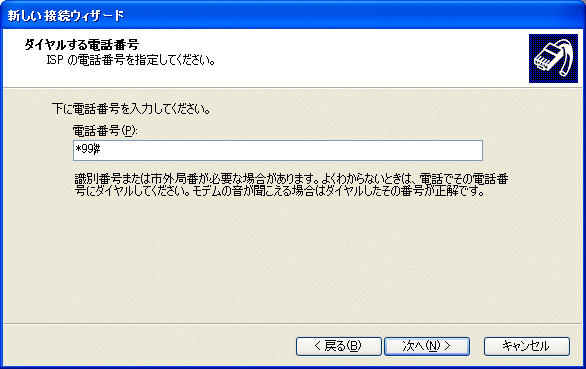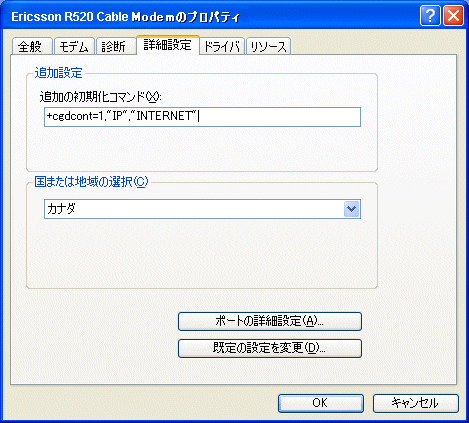| 1. 新しい接続ウィザードを起動し、「インターネットに接続する(C)」を選択します。 |
|||
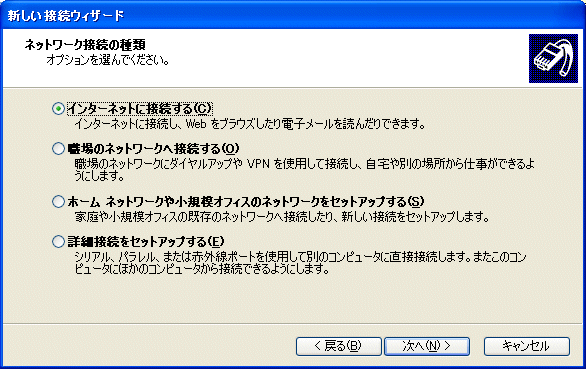 |
|||
| 2. 「接続を手動でセットアップする(M)」を選択します。 |
|||
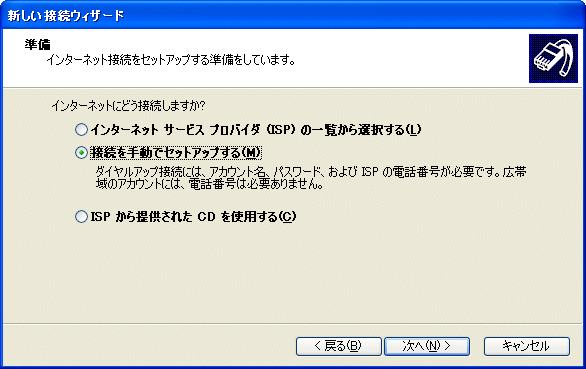 |
|||
| 3. 「ダイヤルアップモデムを使用して接続する(D)」を選択します。 | |||
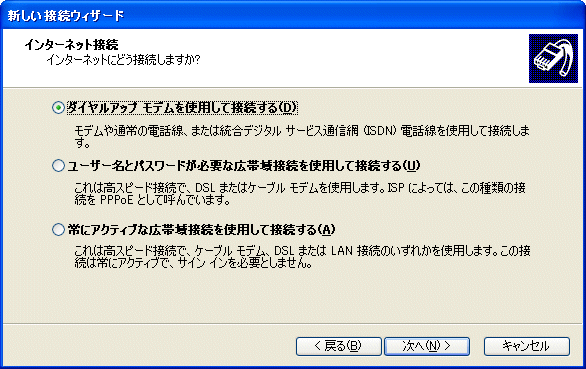 |
|||
| 4. わかりやすい接続名を入力します。 | |||
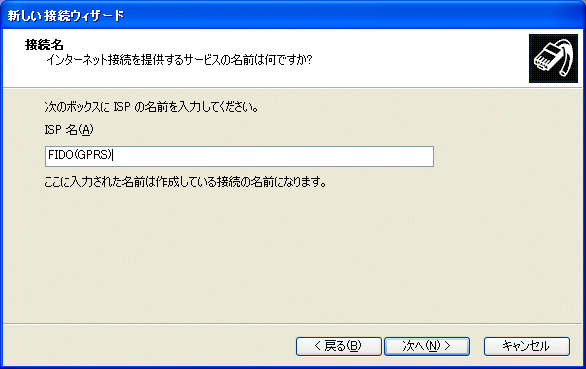 |
|||
| 5. 電話番号を以下のように設定します。APN numberは各キャリアにお尋ねください。携帯にGPRSの設定が行われている場合には、そこから確認することもできます(R520ではSettings-Data
comm.-Data accounts-(GPRS用データアカウント名)で「CID=」として表示されます。) 「*99***APN number#」 例:「*99***1#」 |
|||
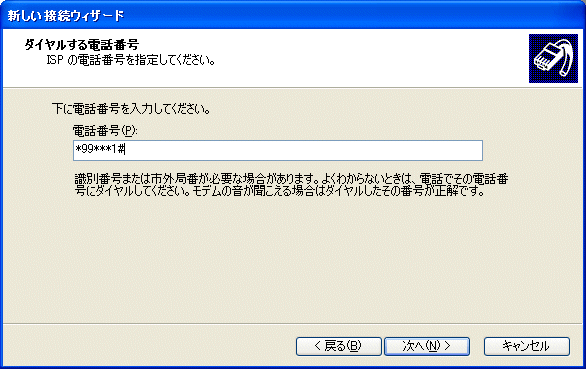 |
|||
|
|||
| 6. キャリア指定のユーザ名、パスワードを入力します。 |
|||
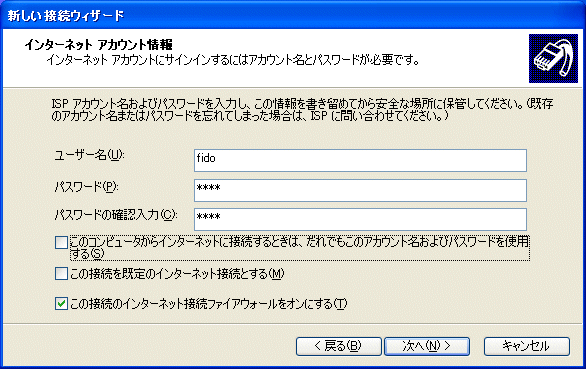 |
|||
| 7. ひとまず完了をクリックします。 |
|||
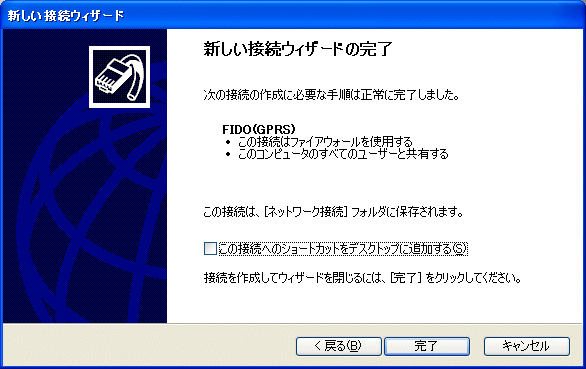 |
|||
| 8. 今作った接続のプロパティを開き、「全般タブ」を見ます。 接続の方法で、正しいモデムが選択されていることを確認します。 |
|||
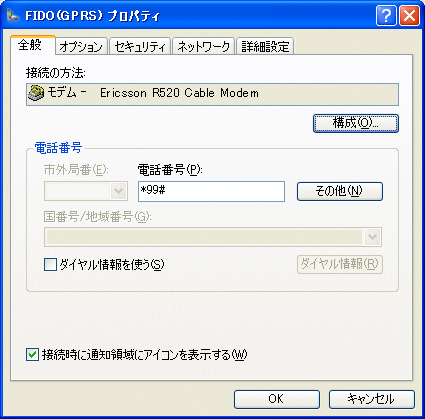 |
|||
| 9. ネットワークタブを開き、「インターネットプロトコル(TCP/IP)」のプロパティを開きます。 キャリアよりDNSの指定がある場合は、設定を行います。指定がなければ設定の必要はありません。 |
|||
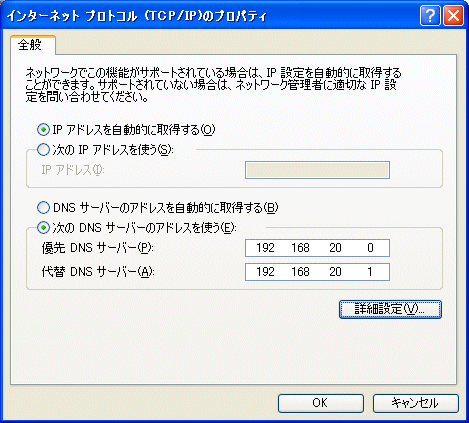 |
|||
| 10. コントロールパネルの「プリンタとその他のハードウェア」で「電話とモデムのオプション」をクリックし、使用するモデムのプロパティを開きます。モデムタブで、「発信音を待ってからダイヤルする」のチェックを外します。 | |||
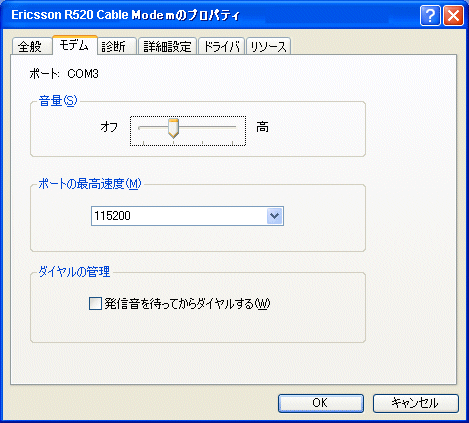 |
|||
|
|||
| 設定はこれで終わりです。 |